宏碁vx5笔记本u盘安装win7系统教程
2017-01-15 u深度u盘装系统
宏碁vx5笔记本外观采用全新的跑车设计风格,展现出十足的电竞风,配置方面采用全新的英特尔酷睿i7处理器,相信会带来相当出色的性能提升。那么这款笔记本怎么用u盘装系统呢?下面给大家分享宏碁vx5笔记本u安装win7系统的操作教程。
1、首先将u盘制作成u深度u盘启动盘,接着前往相关网站下载win7系统存到u盘启动盘,重启电脑等待出现开机画面按下启动快捷键F12,选择u盘启动进入到u深度主菜单,选取“【02】U深度WIN8 PE标准版(新机器)”选项,按下回车键确认,如下图所示:
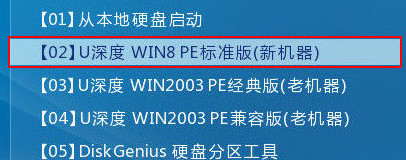
2、在弹出u深度pe装机工具中,选择win7镜像放在c盘,点击确定,如下图所示:
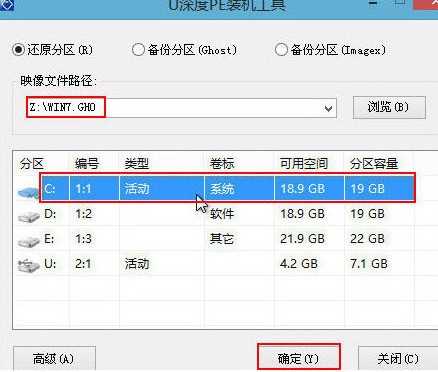
3、此时在弹出的提示窗口直接点击“确定”按钮,如下图所示:

4、随后安装工具开始工作,我们需要耐心等待几分钟, 如下图所示:
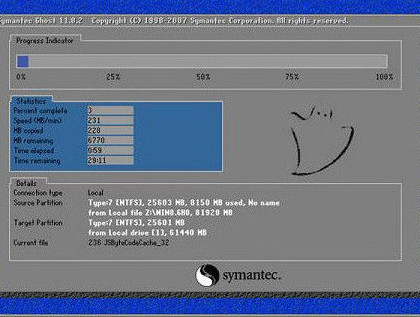
5、此时就可以拔除u盘了,重启系统开始进行安装,我们无需进行操作,等待安装完成即可,最终进入系统桌面前还会重启一次,如下图所示:

宏碁笔记本安装win7系统教程就分享到这,有需要安装win7系统的朋友赶紧来试试。

